 es.hideout-lastation.com
es.hideout-lastation.com
5 trucos de YouTube que probablemente no sabías
Es probable que la mayoría de nosotros estemos bastante familiarizados con YouTube. YouTube es el canal de video más grande en Internet con más de mil millones de usuarios que visitan cada mes, después de todo. Podemos disfrutar de una variedad de videos en YouTube como comedia, bromas, entrevistas, tutoriales y eventos en vivo.
Apuesto a que has estado disfrutando innumerables horas en YouTube. Por lo tanto, aquí hemos reunido 5 trucos útiles para hacer que YouTube sea más agradable para ti .
1. Deshabilitar la anotación de video
La anotación es un cuadro en el que se puede hacer clic y que se superpone a los videos de YouTube. Su objetivo es mejorar el compromiso del usuario al mostrar información adicional o enlaces relacionados con los videos. Es útil para el cargador de videos, pero también puede ser bastante molesto para los usuarios. ¿Quieres ocultar estas anotaciones?
Puede deshabilitar las anotaciones en todos los videos de YouTube a través de la configuración de YouTube. Haga clic en su foto de perfil y luego haga clic en el ícono de ajustes ( Configuración de YouTube ). En la barra lateral izquierda, selecciona Reproducir y desmarca la opción Anotaciones e Interactividad . Tan fácil como eso.
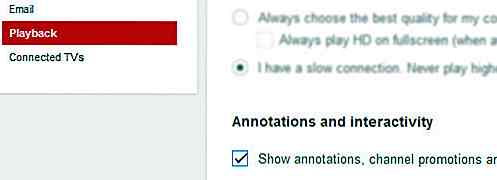
Al desmarcar esta opción también se ocultará la promoción del canal y la tarjeta interactiva en el video que está viendo.
2. Force Buffering de todo el video
YouTube en realidad almacena solo 30 segundos de la duración total del video cuando el video está en pausa. Cuando su conexión a Internet no es lo suficientemente rápida como para cargar el video, esto causa un retraso. Para evitar esto, puede forzar a YouTube a almacenar todo el video antes de que pueda reproducirlo,
SmartVideo para YouTube es una herramienta que puede ayudar con esto y está disponible como complemento de Firefox y extensión de Chrome. Después de que lo haya instalado y abierto un video de YouTube, verá una opción adicional en la parte inferior del video, haga clic en Preferencias globales y marque la casilla de Smart Buffer, como se muestra en la imagen a continuación.
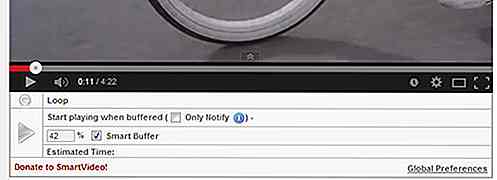
3. Desactivar la reproducción automática
YouTube comenzará a reproducir inmediatamente un video que acaba de abrir, que a veces puede ser molesto. Para desactivar el video de reproducción automática en YouTube, puede usar el complemento del Centro de control de YouTube en Firefox o la extensión Detener reproducción automática para Chrome.
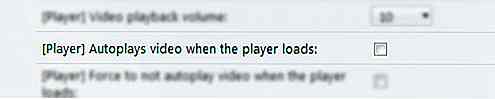
Tiene un puñado de opciones para controlar un video de YouTube. Instale este complemento, y encuentre Autoplays video cuando el reproductor se carga . Mantenga esta opción desmarcada para deshabilitar la reproducción automática. Otra opción es la extensión Stop Autoplay que hace lo mismo. Debe instalarlo en Chrome y luego activarlo a través de chrome://extensions/ página.
4. Ver YouTube en cámara lenta
A veces estás viendo un video en YouTube y se está moviendo tan rápido que no puedes ver los pequeños detalles que podrías haber pasado por alto. Quizás quieras reproducir el video a un ritmo más lento .
YouTube tiene realmente HTML5 Player para sus videos que puede solicitar en YouTube.com/html5. Haga clic en Solicitar el reproductor HTML 5 . Ahora abra un video, encontrará la opción con ajuste de velocidad. Tenga en cuenta que necesitará un navegador que sea totalmente compatible con video HTML5.

5. Descargue el subtítulo de un video de YouTube
Hay muchos videos en YouTube que vienen en un idioma con el que probablemente no estés familiarizado. De hecho, YouTube permite que el autor del video agregue subtítulos para ayudar a sus espectadores a entender lo que se dice . Sin embargo, si está descargando un video en particular, los subtítulos no lo incluirán.
Use KeepSub para descargar los subtítulos incrustados en el video . Simplemente copie la URL del video en el formulario, presione el botón y KeepSub recuperará los subtítulos para descargar. Además, KeepSub también ofrece subtítulos traducidos utilizando Google Translate.
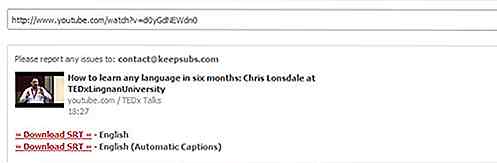
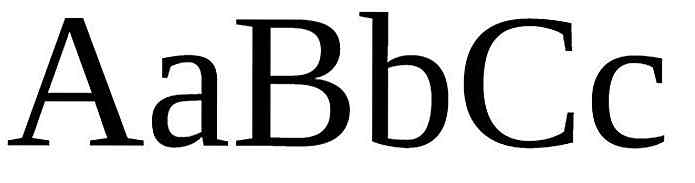
Typograph 101: Serif vs. Sans-Serif
En la etapa de selección de fuentes, un diseñador a menudo se pregunta a sí mismo "Serif o Sans-Serif". Elegir el tipo de tipo de letra para usar en un diseño es de suma importancia, ya que afecta en gran medida la legibilidad, la experiencia del usuario y la estética general del diseño.Aunqu

15 formas sencillas e ingeniosas de desarrollar la conciencia de tu marca
¿Alguna vez pensaste en la película de la cámara y Kodak es lo primero que te viene a la cabeza? ¿O piensas en una bebida gaseosa y el nombre que aparece es Coca-Cola? Algunas marcas se vuelven tan populares que se convierten en sinónimos del nombre real del producto. Es un sueño de cada marca reemplazar el nombre real de un producto con su propio nombre. Y es
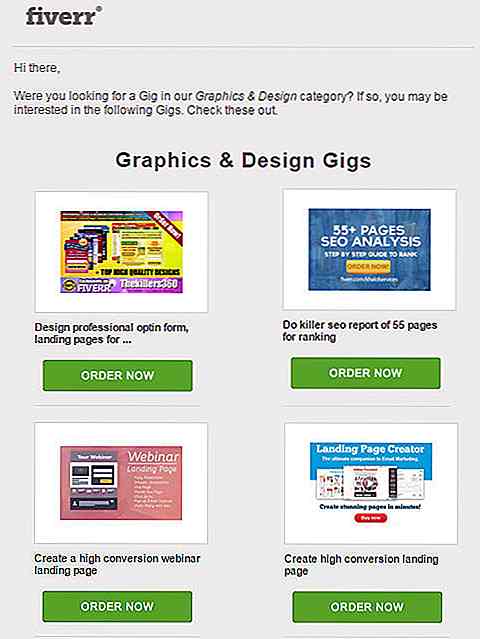

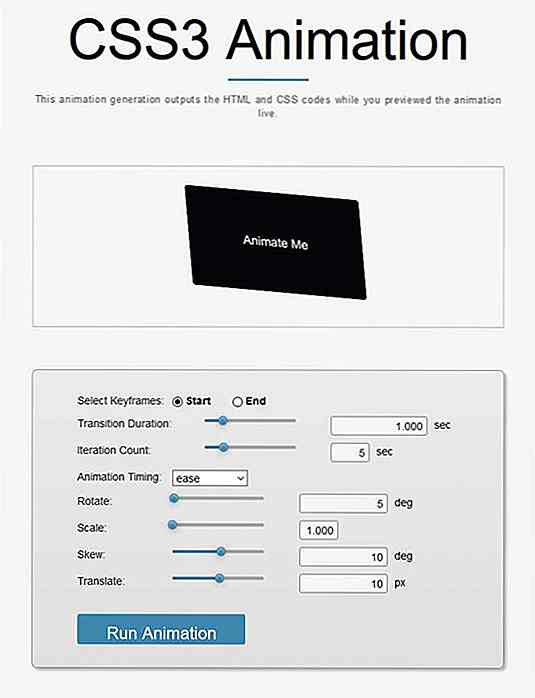
![10 marcos de tema de WordPress de gran alcance [revisado]](http://hideout-lastation.com/img/tech-design-tips/458/10-powerful-wordpress-frameworks.jpg)